文件菜单
新建报表项目:点击【文件】-【新建】-【新建项目】菜单项,会出现如下所示对话框:
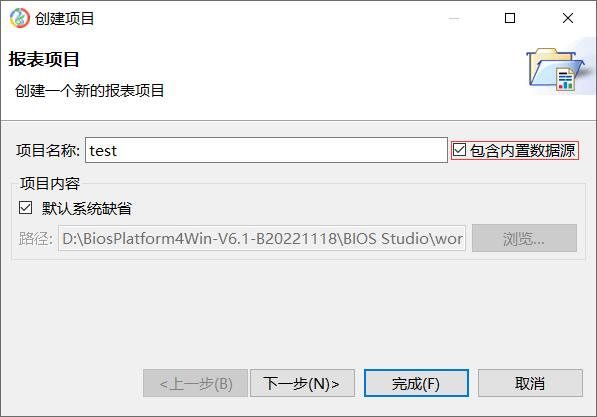
输入报表项目名称(本例可直接使用内置数据源),单击【完成】按钮,一个新的报表项目就创建好了。
新建报表分类文件夹:点击【文件】-【新建】-【新建目录】菜单项,会出现如下所示对话框:.
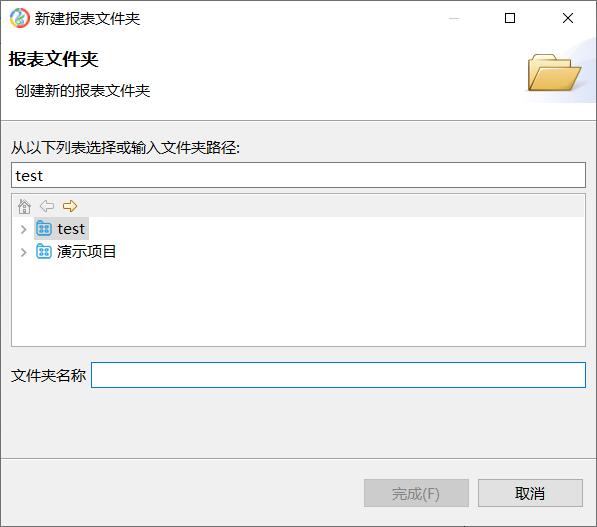
输入报表文件夹名称,单击【完成】,一个报表分类目录就建立好了。
新建报表:点击【文件】-【新建】-【新建报表】菜单项,会出现如下所示对话框:.
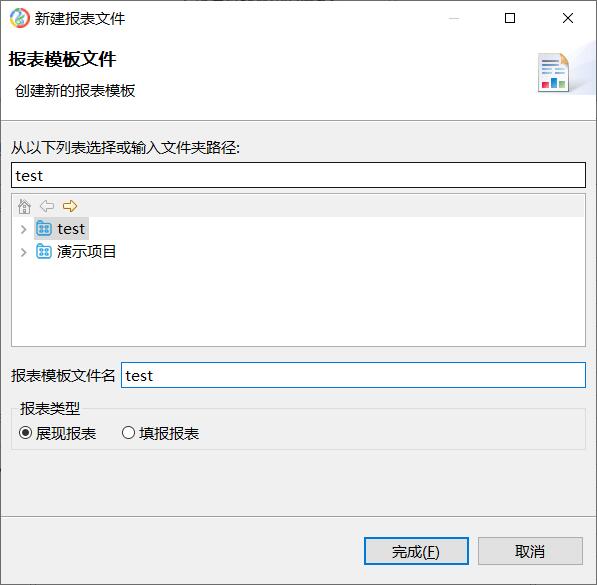
选择文件路径并输入报表模板文件名,单击【完成】,则一张空白的报表就建立好了。
新建数据源:点击【文件】-【新建】-【数据源连接】菜单项,会出现如下所示对话框:.
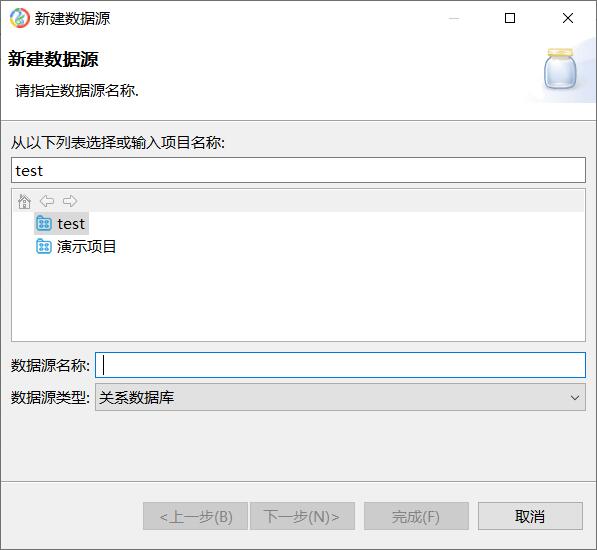
输入数据源名称,选择数据源类型(数据源类型有:关系数据库,文本数据源,xml数据源,webservice数据源)。这里选择【关系数据库】,单击【下一步】按钮,出现如下对话框:
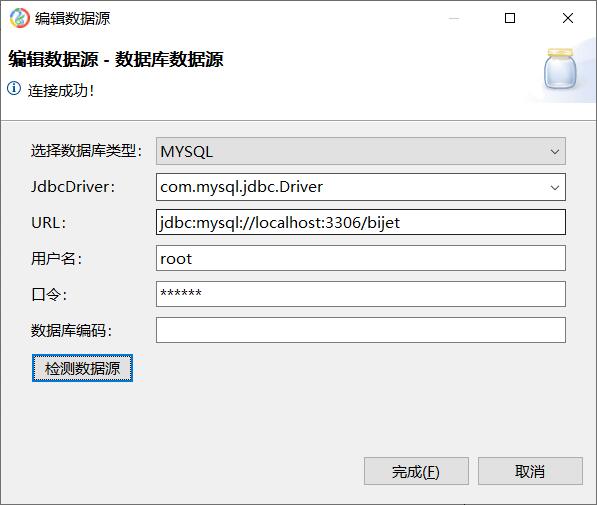
选择数据库类型,并输入相对应的数据库JDBC驱动、URL连接串、用户名和口令;单击【检测数据源】,可以检查数据源连接配置是否正确;单击【完成】,一个数据源就建立好了。
本菜单项的功能是关闭当前打开的报表设计界面。点击【文件】-【关闭】,或者点击报表编辑区报表选项卡上的![]() 关闭按钮关闭报表。
关闭按钮关闭报表。
本菜单项的功能是关闭当前选项卡上的所有报表设计界面。点击【文件】-【全部关闭】,来关闭所有的报表。
本菜单项的功能是保存当前所设计的报表。点击【文件】-【保存】,或者直接点击工具条上的![]() 按钮,来保存当前所设计的报表。
按钮,来保存当前所设计的报表。
本菜单项的功能是帮助你将当前编辑的报表另存为其它名称。点击【文件】-【另存为】,或者直接点击工具条上的![]() 按钮,来另存为当前报表。
按钮,来另存为当前报表。
本菜单项的功能是帮助你保存当前所有打开的报表。点击【文件】-【全部保存】,或者直接点击工具条上的![]() 按钮,来保存当前所有打开的报表。
按钮,来保存当前所有打开的报表。
本菜单项的功能是用来预览报表效果。点击【文件】-【预览】,或者直接点击工具条上的![]() 按钮,来预览报表。
按钮,来预览报表。
本菜单项的功能是用来在浏览器上预览报表效果。点击【文件】-【web预览】,或者直接点击工具条上的![]() 按钮,来预览报表。
按钮,来预览报表。
本菜单项的功能是用来在移动端上预览报表效果。点击【窗口】-【首选项】-【报表配置】-【移动端预览设置】,可以切换手机扫码预览和h5模拟预览两种预览模式。点击【文件】-【Mobile预览】,或者直接点击工具条上的![]() 按钮,来预览报表。
按钮,来预览报表。
本菜单项的功能是关闭报表设计器。点击【文件】-【退出】,或者直接点击右上角的关闭按钮,来关闭报表设计器。
编辑菜单
本菜单项的功能是取消刚才的操作,点击【编辑】-【撤销】菜单项,或直接单击工具条上的![]() 按钮,可以撤销上一步的操作.
按钮,可以撤销上一步的操作.
本菜单项的功能是将刚才撤销的操作进行重做,点击【编辑】-【重做】菜单项,或直接单击工具条上的![]() 按钮,可以重做已经撤销的操作。.
按钮,可以重做已经撤销的操作。.
通过单击【编辑】-【剪切】 ,或者右键菜单-【剪切】,或直接单击工具条上的 ![]() 按钮,可以把选中的单元格里的数据及单元格的属性信息剪切下来,以供粘贴之用。 .
按钮,可以把选中的单元格里的数据及单元格的属性信息剪切下来,以供粘贴之用。 .
通过单击 【编辑】-【复制】 ,或者右键菜单-【复制】,或直接单击工具条上的![]() 按钮,可以把选中的单元格里的数据及单元格的属性信息复制一份,以供粘贴之用。.
按钮,可以把选中的单元格里的数据及单元格的属性信息复制一份,以供粘贴之用。.
通过单击 【编辑】-【粘贴】 ,或者右键菜单-【粘贴】,将剪切/复制的内容,或直接单击工具条上的![]() 按钮,粘贴到鼠标选中位置。.
按钮,粘贴到鼠标选中位置。.
选中所要删除的单元格,通过单击 【编辑】-【删除】,或者 右键菜单-【删除】,可删除该单元格的属性。
查找或替换单元格的内容,通过单击【编辑】-【查找/替换】,或直接单击工具条上的![]() 按钮,出现如下对话框:
按钮,出现如下对话框:
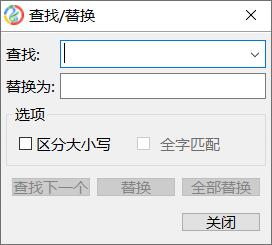
在【查找】框中键入需查找的内容,【替换为】框中键入替换的内容,确定是否【区分大小写】,是否【全字匹配】,单击【替换】按钮,每单击一次,则替换一处。如果单击【全部替换】按钮,则一次性的全部替换;如果单击【查找下一个】,每单击一次,则查找一处。
视图菜单
本菜单项的功能是显示项目视图,点击【视图】-【项目视图】菜单项,您可以重新显示已经关闭的项目视图。.
本菜单项的功能是显示属性视图,点击【视图】-【属性视图】菜单项,您可以重新显示已经关闭的属性视图。
本菜单项的功能是显示摘要视图,点击【视图】-【摘要视图】菜单项,您可以重新显示已经关闭的摘要视图。
本菜单项的功能是显示语义视图,点击【视图】-【语义视图】菜单项,您可以重新显示已经关闭的语义视图。
本菜单项的功能是显示控制台视图,点击【视图】-【控制台视图】菜单项,您可以重新显示已经关闭的控制台视图。
资源菜单
本菜单项的功能是新建数据源连接,点击【资源】-【数据源连接】菜单项,会出现如下所示对话框:.
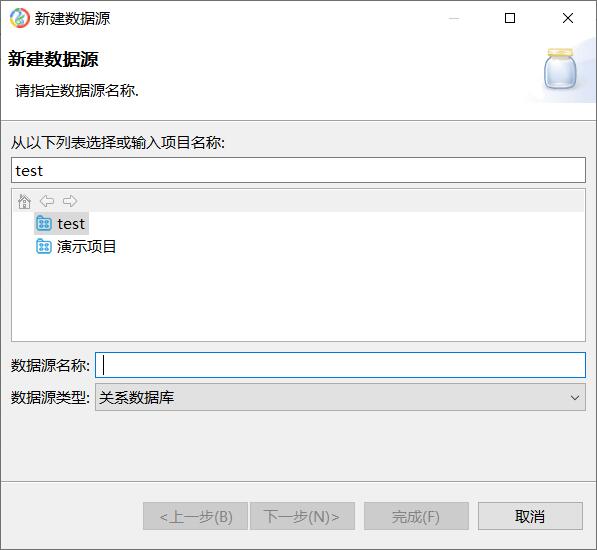
输入数据源名称,选择数据源类型(数据源类型有:关系数据库,文本数据源,xml数据源,webservice数据源)。
本菜单项的功能是新建语义层映射,点击【资源】-【语义映射】菜单项,会出现如下所示对话框:
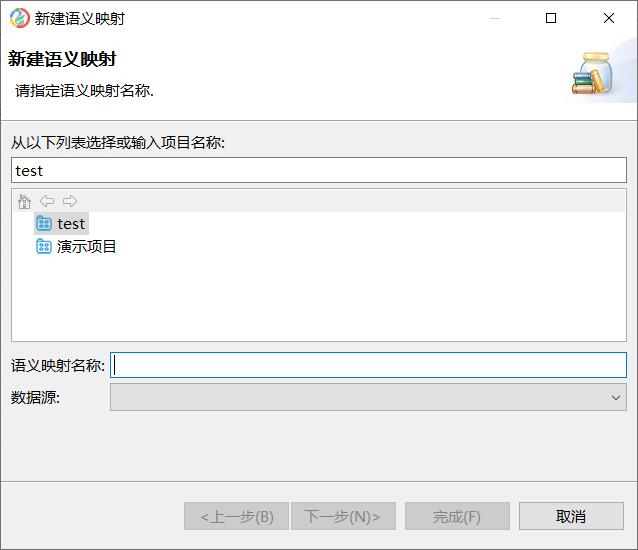
本菜单项的功能是将调用的语义层字段转换成调用普通报表的数据集字段的样式,并将语义层转换成摘要数据集。例如:调用的语义层字段![]() 点击【资源】-【语义分析】菜单项,将显示成
点击【资源】-【语义分析】菜单项,将显示成![]() 。
。
本菜单项的功能是将目前编辑的报表添加到模板库中。通过单击【资源】-【添加到模板库】菜单项,出现如下对话框:
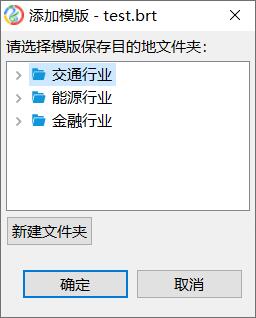
选择要添加的文件夹或新建一个文件夹,单击【确定】,就将当前编辑的报表保存到模板库中了。
本菜单项的功能是管理模板库中的报表模板,通过单击【资源】-【管理模板库】菜单项,出现如下对话框:
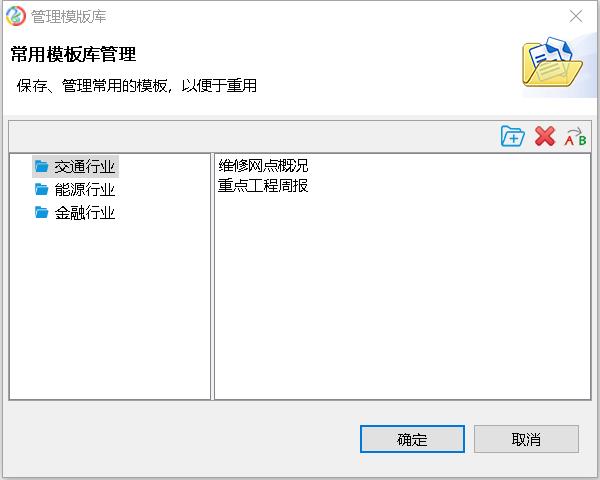
通过该对话框,可以对模板库进行分类、删除、重命名操作;新建分类的操作:单击【新建文件夹】按钮,在弹出的对话框中输入要新建的分类名称,单击【确定】按钮,则一个新的报表模板分类就建立好了;删除一个模板文件的操作:选择一个报表模板文件,单击【删除】按钮即可;重新命名一个报表模板文件的操作:选中一个报表模板文件,单击【重命名】按钮,在弹出的对话框中输入新的名称,单击【确定】按钮即可完成重命名,单击【取消】按钮,返回。
工具菜单
皕杰报表包括三种报表类型分别为普通报表,行式报表和填报报表,而且用户可以根据不同的需求对报表进行类型转换,例如:数据量的大小可以创建不同的报表类型,当数据量较少时可直接用“普通报表”,若数据量过大,有可能影响报表的运行速度,可使用“行式报表“。
单击【工具】-【报表类型转换】,出现如下对话框:
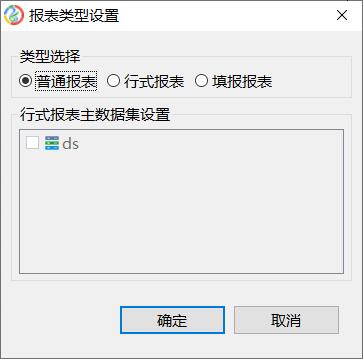
当选择“行式报表”的时候,可将数据集前的多选框选中,单击确定即可。
非填报报表与填报报表之间进行类型转换后,需要先保存模板文件,并关闭,然后重新打开文件,在进行下一步编辑操作。
菜单项的功能是设置报表中的数据集执行的顺序和监测数据集为空时报表返回的信息,通过单击【工具】-【数据集执行设置】,出现如下对话框:
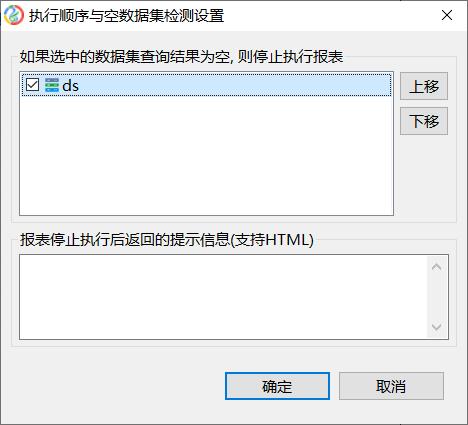
菜单项的功能是将已经设计好的Excel表样批量转换为皕杰报表的报表模板,通过单击【工具】-【批量转换Excel】,出现如下对话框:
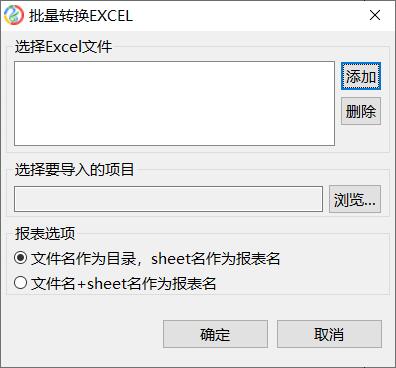
单击【添加】按钮,选择要转换的excel文件(注意:这里的excel文件为office2003格式的后缀名为xls文件)。单击【浏览】按钮,选择要导入的项目,选择报表命名的方式(文件名作为目录,sheet名作为报表名称或文件名+sheet名作为报表名称),单击【确定】按钮,则进行批量的转换。
本菜单项的功能是启动内置的H2演示数据库,通过单击【工具】-【启动内置H2数据库】菜单项,来启动内置的H2数据库。
本菜单项的功能是停止内置的H2演示数据库,通过单击【工具】-【停止内置H2数据库】菜单项,来停止已经启动的内置H2数据库。
本菜单项的功能是设置内置的H2演示数据库的参数,通过单击【工具】-【内置数据库参数设置】菜单项,出现如下对话框:
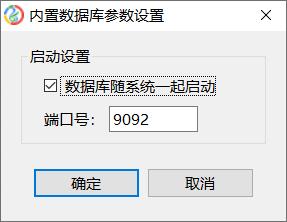
选择【数据库随系统一起启动】,则当启动报表设计器的时候,会同时将内置数据库启动;输入端口号,可以为内置的H2配置相应的端口号。
本菜单项的功能是设置图表的显示颜色,通过单击【工具】-【图表配色方案】菜单项,出现如下对话框:
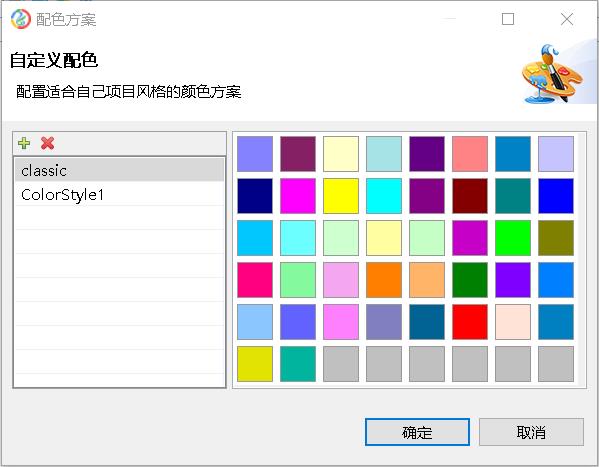
点击新增按钮。
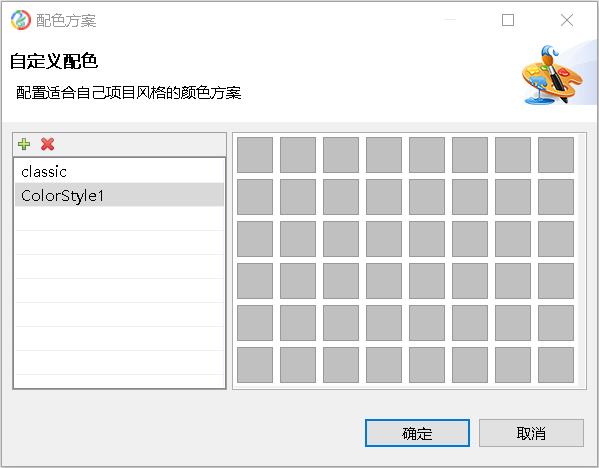
然后可以点击右面区域选择颜色,然后你可以点击新方案,修改方案名称。
本菜单项的功能是给报表加一个自定义函数,通过单击【工具】-【自定义函数】菜单项,出现如下对话框:
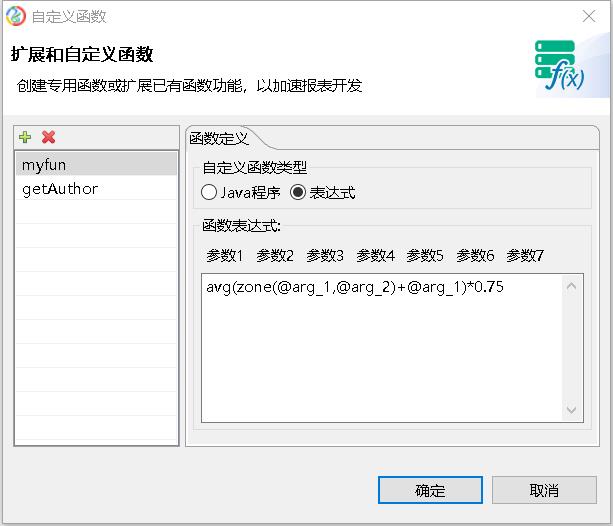
点击新增按钮。
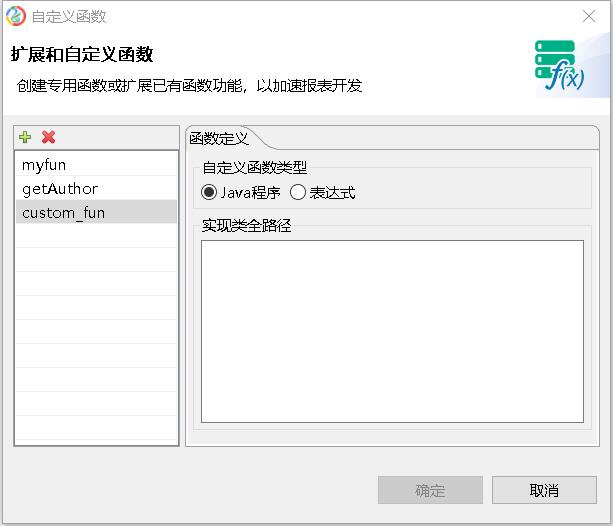
自定义函数类型可以有两个类型:1、Java程序,2、表达式。你可以在实现类全路径中写自定义函数的类的全路径,也可以在表达式中写计算公式。设置完毕后,你可以点击custom_fun里修改函数的定义名称。
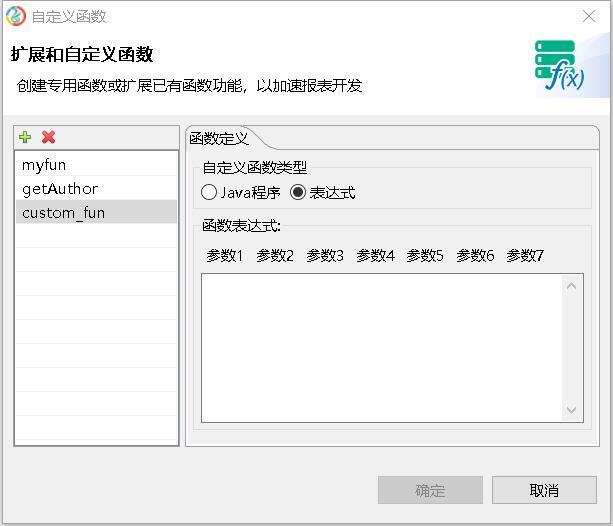
窗口菜单
本菜单项的功能是重新打开一个报表编辑器实例。
本菜单项的功能是新建一个当前正在编辑的报表模板实例。
本菜单项的功能是将当前编辑的报表文件的下一个报表文件激活。
本菜单项的功能是将当前编辑的报表文件的上一个报表文件激活。
本菜单项的功能是弹出下拉列表显示当前打开的报表文件列表,以便于切换到您想要编辑的报表文件。
本菜单项的功能是显示一个系统配置相关的对话框,通过单击【窗口】-【首选项】菜单项,出现“首选项”对话框,该对话框左侧分类树中共有4个分类,分别是报表发布时配置、报表缺省设置项、移动端预览设置和设计器默认配置。
帮助菜单
本菜单项的功能是打开皕杰报表帮助系统。
本菜单项的功能是进入皕杰报表论坛。
本菜单项的功能是显示皕杰报表的有关信息。